発売前から予約していたamazonのFire TV Stick(第二世代)が届きました!
キター!って感じです(笑)
[amazonjs asin=”B01ETRGGYI” locale=”JP” title=”Fire TV Stick (New モデル)”]
Fire TV Stickは私の生活環境を一変させた神ガジェットです!
Fire TV Stickって何?という方はこちらを御覧ください。
第2世代のFire TV Stickは旧型と比較してどのように変わっているのでしょうか。早速Fire TV Stick(第二世代)を使ってみたので感想を書いてみたいと思います。
Fire TV Stick2はまじで進化してるぞ!
追記:*2018年12月12日に4Kに対応した新型が出ます。めちゃくちゃパワーアップしているので、待てる方はこちらを購入しましょう。
[amazonjs asin=”B079QRQTCR” locale=”JP” title=”新登場 Fire TV Stick 4K – Alexa対応音声認識リモコン付属”]
旧型から買い換える価値はある?
まずいきなり結論から書きますが、旧型を持っている方でも買い換える価値は大いにあります。
理由は2つです!
- 動作がよりサクサクになった
- リモコンの音声検索で「youtube」も検索できるようになった。
特に後者である「youtubeで音声検索が可能」になったのはかなり嬉しい変更点ですね。今までより気軽にテレビでyoutubeが閲覧できます。
動作に関しては旧型よりも明らかにサクサク動きます。これはいいぞ!
このサクサク度だけでも買い換える価値があると言っても過言ではない!
開封!
では付属品などを見ていきましょう。
外箱!
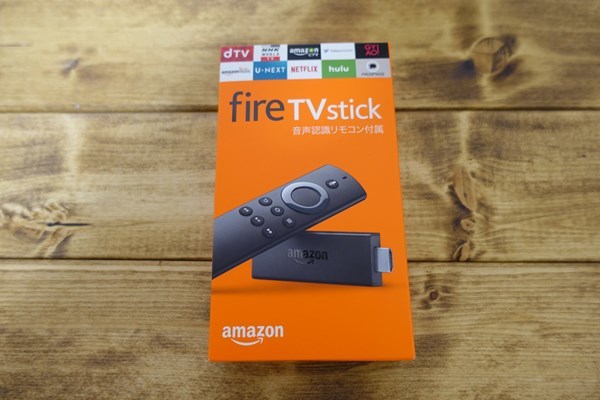
そして付属品。

これが本体です。

旧型より少しだけ大きくなっています。

厚みも新型のほうがあります。若干ですけどね。

今回は音声認識リモコンが標準装備となりました。音声認識は便利なのでこれは嬉しいですね。

音声認識リモコンやコンセントの大きさは旧型と同じです。

またHDMI延長ケーブルもついてきます。前回は音声認識リモコン付きモデルのFire TV Stickには延長ケーブルはついてこなかったので、改善されていますね。

テレビによってはFire TV Stickを直挿しできないので、この延長ケーブルが役に立ちます。
テレビに接続してみる!
Fire TV Stickの使い方は超簡単。
付属のusbケーブルを本体につなげて、コンセントに差し込みます。

あとは本体をテレビのHDMI端子に差し込んでWifiに接続するだけでOK!

使うにはAmazonのアカウントが必要です。無料会員でも利用できますが月額325円のAmazonプライム会員になると、映画やドラマが見放題になります。
ドラマの見放題の他にも送料無料などの特典も付きますし、めっちゃお得なので利用の際は加入を強くオススメ致します。
プライム会員の特典に関してはこちらの記事を御覧ください。世界一分かりやすくプライム会員に関して説明しています。
セットアップ!
テレビの入力切替をHDMIに切り替え、リモコンのボタンを押すとFire TV Stickが起動します。

後は指示通り勧めていくだけです。特に難しいことはありません。
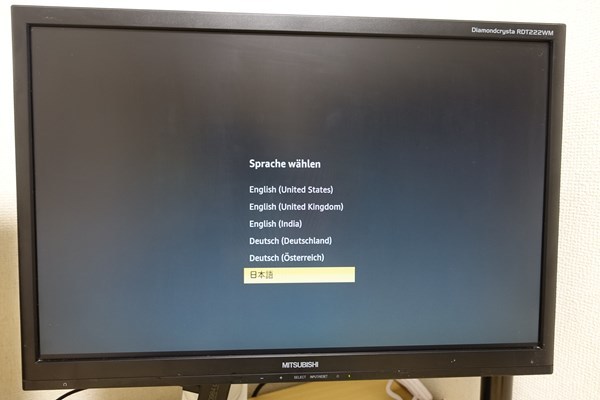
Fire TV Stickとは無線で接続しますが、WPS(簡単にwifiと接続できる機能)にも対応しているので、多くの場合無線LAN親機のボタンを押すだけで接続が完了するはずです。
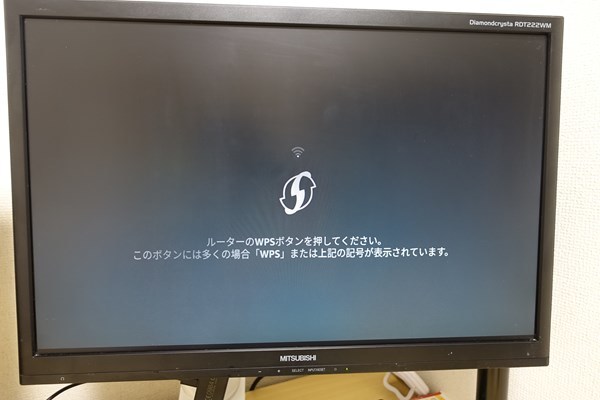
*注意点:新型のFire TV Stickは高速無線LAN規格である802.11acにも対応していますが、環境によっては無線LAN親機の設定を変更しないと11acで接続できない場合があります。詳しくは以下の記事を御覧くださいね。
Fire TV Stickは出荷時に購入時のアカウントで最初から紐づけされています。アマゾンのメアドやパスワードの入力をする必要もなくすぐに使えます。
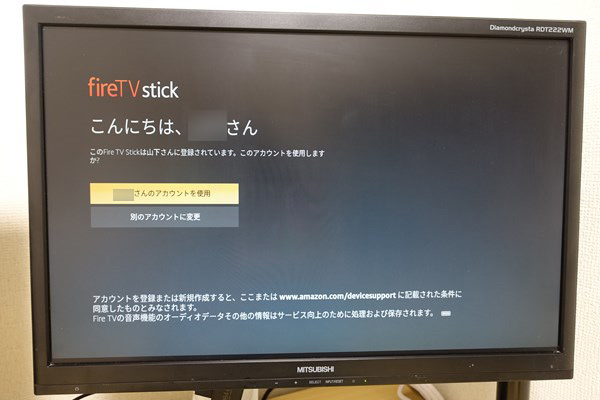
5分もかからず設定完了です。設定が終わるとFire TV Stickの紹介ムービーが流れます。ワクワク。
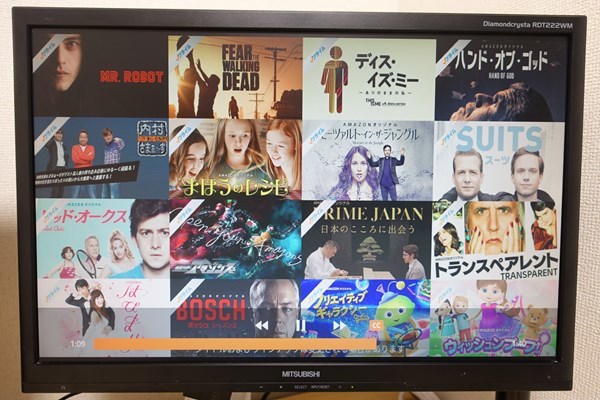
新型Fire TV Stickを使ってみた
ではさっそく使ってみましょう。まず目についたのがインターフェースの変化。なんとメニューが上部に表示されています。
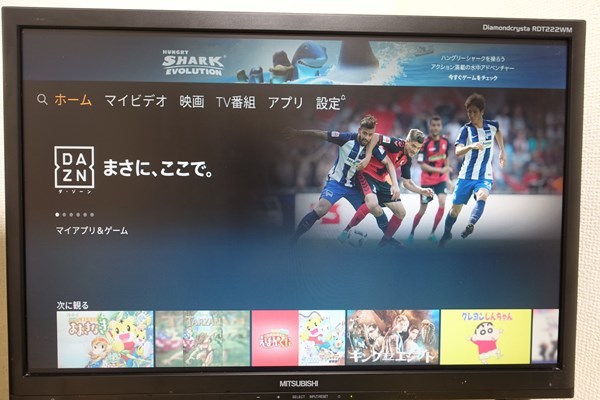
旧型は左にメニューがあったので、大きな変化ですね。

旧型のFire TV Stickのメニュー画面
またメニュータブの数も「ゲーム」「ミュージック」「写真」などのタブがなくなってすっきりしています。
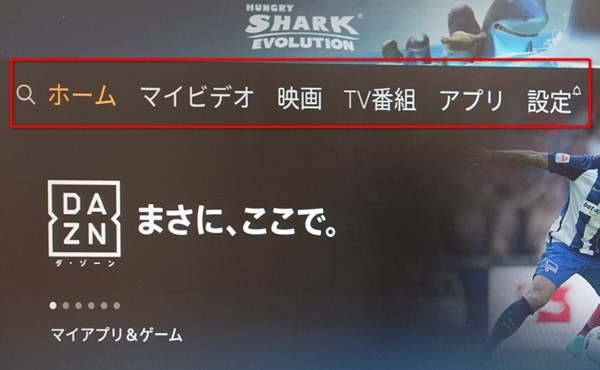
「ゲーム」「ミュージック」「写真」などのメニューは「アプリ」に統合されたみたいですね。
メニューが上に表示されたことで一度に表示できる映画の数が増えて、一覧性が向上しています。
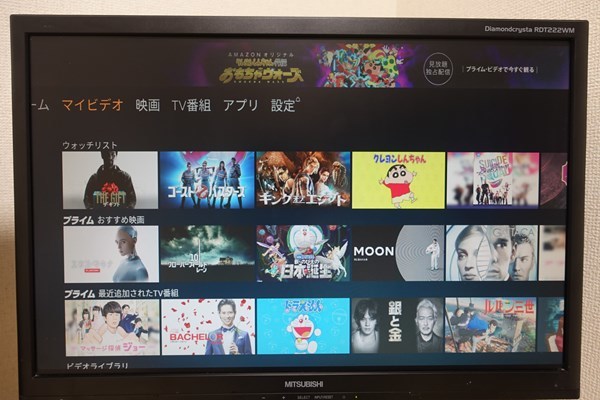
「映画」メニューを表示してみます。
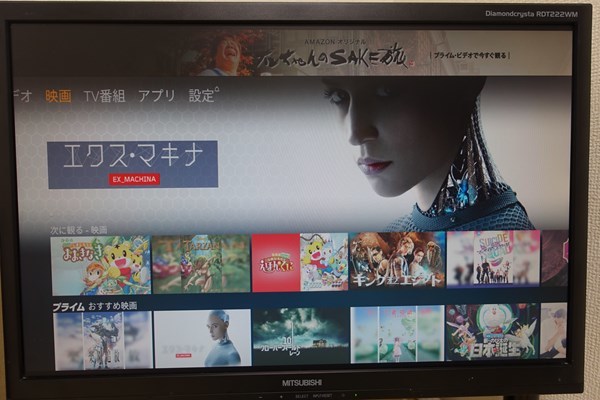
画面の半分に一押しのコンテンツが表示されるようになりましたね。全体的に派手になっております。
当たり前ですが、作品のラインナップは旧型と変わりません。レンタル料金も一緒です。けれど作品は豊富ですし、プライム会員なら無料で見れるビデオもたくさんあります。
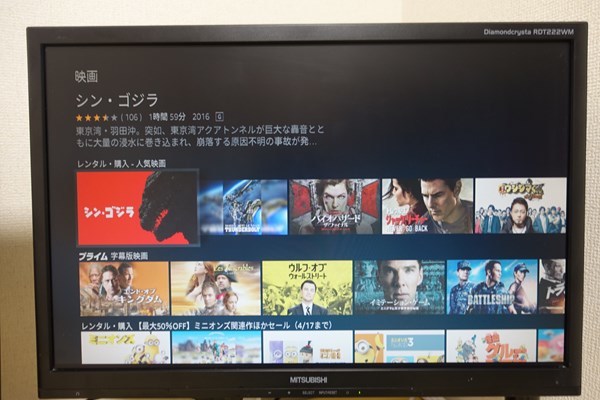
ちなみに有料レンタル作品は100円のものもありますし、500円のものもあります。
シンゴジラは500円。
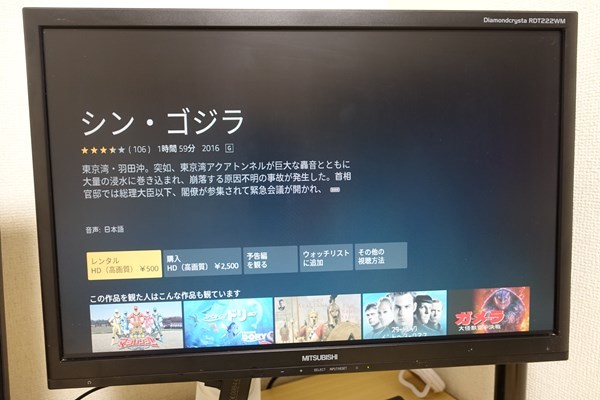
ミニオンズはなんと100円でレンタルできます^^
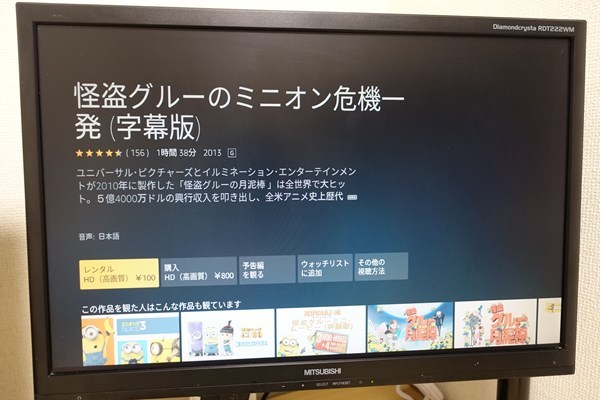
Fire TV Stickでレンタルすると返却の手間がないので楽なんですよね。
動きはどのくらいサクサクなの?動画でチェック!
新型は旧型よりCPUがパワーアップしているので動作がサクサクです。
動画を撮ってみたので御覧ください。
旧機種でも結構サクサクでそこまで不満はなかったのですが、新型はさらにサクサク動くようになりました。
動画もいくつか見てみましたが、wifiが802.11acに対応したということもあり、私の環境では以前よりストリーミングが速くなりました。

早送りや巻き戻しも明らかに前回より快適に! 画質は言うまでもなくとっても綺麗です。ストリーミング環境にもよりますがブルーレイと同等レベルです。

画像はamazonプライムで見れる映画「ドラえもん 新・のび太の日本誕生」より引用しています。
もう旧型には戻れません!
音声認識リモコンが超パワーアップ
今回は音声認識リモコンが標準装備ということで早速使ってみました。
赤枠のところを長押しして、しゃべるだけです。

音声認識リモコンに「トム・クルーズ」と吹き込んでみました。おっ。ちゃんと認識してくれましたね。
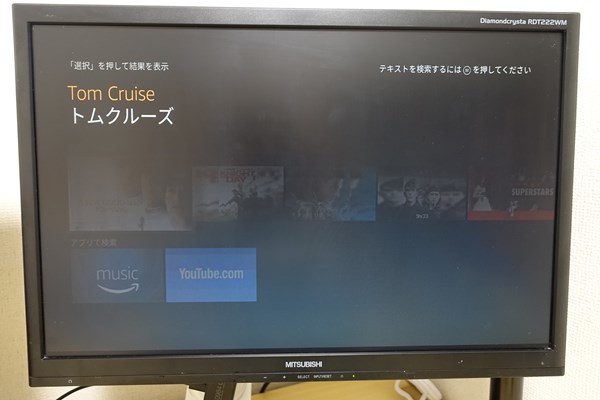
するとトム・クルーズ作品がずらりと並びます!めっちゃ簡単で便利。
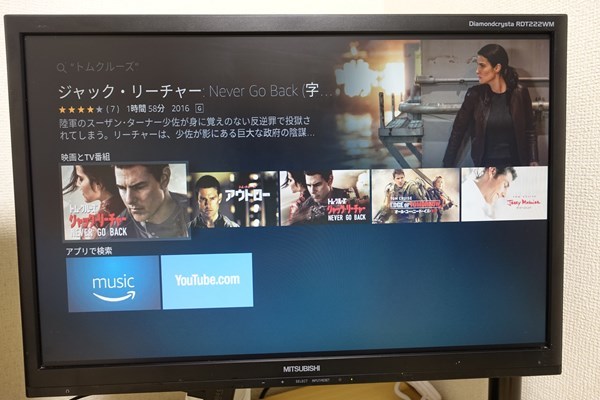
作品名や俳優名だけでなく、「サスペンス」などのジャンル名でも検索可能です。
またブラウザアプリを入れればテレビでインターネットを楽しむことも出来ます。もちろん音声で検索もできますよ。
こちらはsilkブラウザというアプリです。音声検索でトム・クルーズと検索しています。
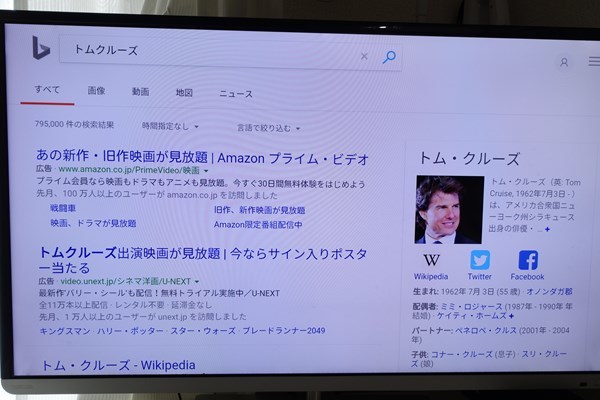
youtubeアプリは非対応ですが、ブラウザ経由だと見ることが出来ます。
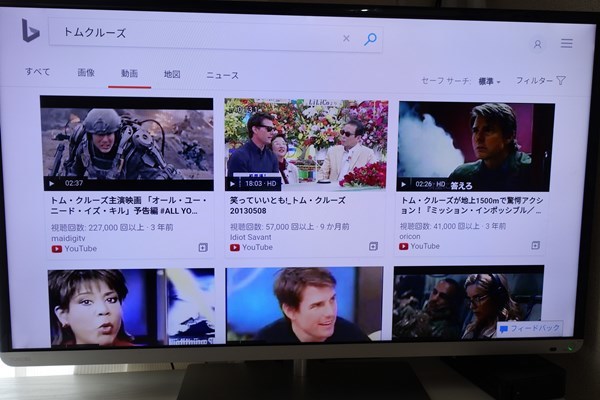
amazonプライムミュージックも音声検索可能
これは旧型でもできましたが、プライム会員なら音楽聴き放題のamazonプライムミュージックも音声認識リモコンで検索ができます。
同じくブルーノマーズと吹き込んで試してみましょう。
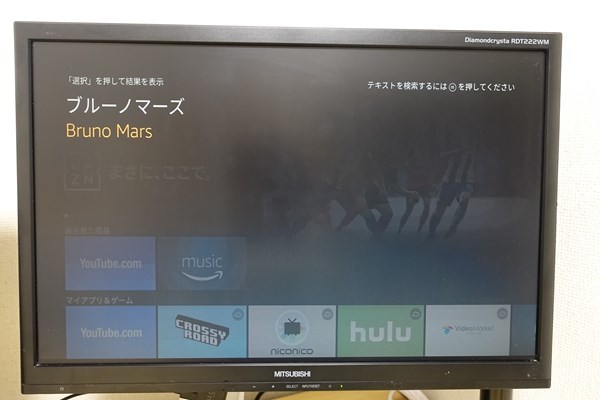
検索画面でamazonプライムミュージックを選択。
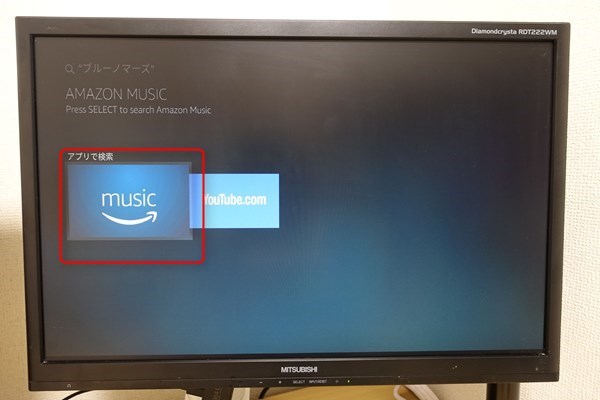
するとamazonプライムミュージックのアプリが「ブルーノマーズ」と検索された形で立ち上がります。
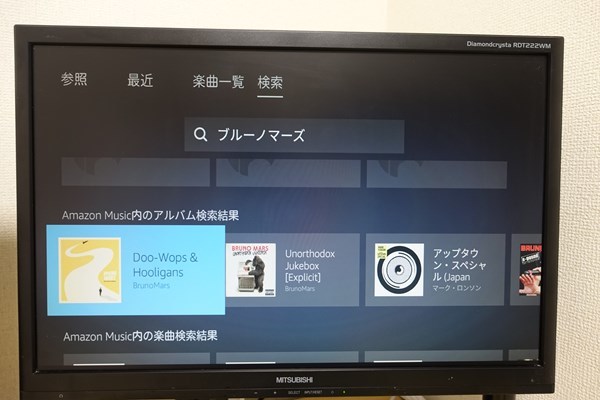
しかも、一度再生しておけば、ホーム画面に戻っても音楽は再生され続けます。つまり、好きな音楽を聴きながら見たい映画やドラマを探すこともできるんです。
ますますamazon依存が加速しそうだわ。
不満点
このようにほぼ全ての面でパワーアップしている新型Fire TV Stickですが、不満点もあります。
なんとビデオのパッケージ画像から「プライムビデオ」の表記がなくなっております。
*プライムビデオとはアマゾンのプライム会員なら無料で見れるビデオのこと。
旧型では作品画像の左上に「プライム」と表記されていたので無料で見れるビデオの判別が簡単でした。
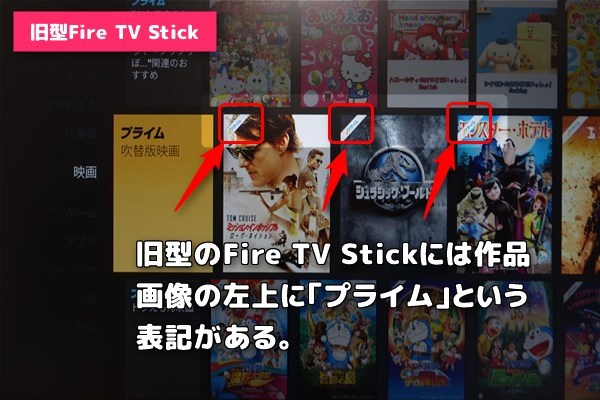
画像は旧型のFire TV Stickの画面
それがなんと新型のFire TV Stickにはプライムの記載が作品画像からなくなりました。下の画像は「ミッションインポッシブル」や「ジュラシック・ワールド」は無料のプライムビデオですが、「シンゴジラ」は有料レンタル作品です。
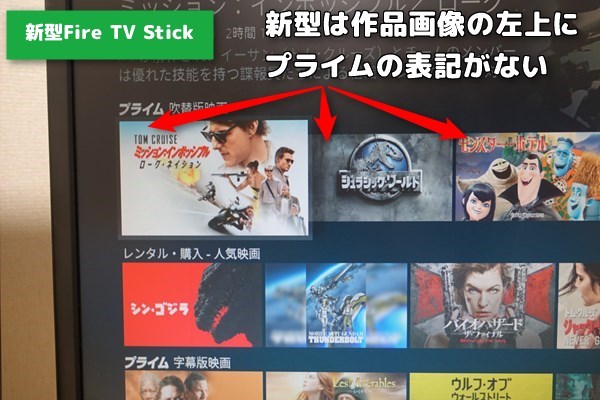
画像は新型のFire TV Stickの画面
無料のビデオか有料のビデオかを確認するためには、一々クリックしないといけない。
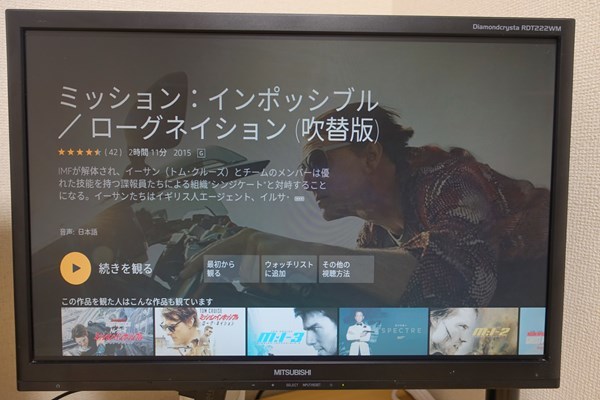
アップデートで改善される可能性は高いと思いますが、現状ではかなり不便ですねー。
まとめ
とにもかくにも色々とパワーアップしており、旧型を持っている人でも買いな商品だと思います。
特に音声認識リモコンが標準装備になったのは嬉しいですね。
音声検索ではamazonビデオだけでなく、netflixやインターネットの検索もできるので利便性はかなりアップしましたね。
やるじゃないかamazon!
ということで、amazonプライム会員の方は黙って買いの一品でございます。死ぬるほどオススメいたします。
[amazonjs asin=”B01ETRGGYI” locale=”JP” title=”Fire TV Stick (New モデル)”]
追記:*2018年12月12日に4Kに対応した新型が出ました!めちゃくちゃパワーアップしているので、今ならこちらのほうがおすすめです。
[amazonjs asin=”B079QRQTCR” locale=”JP” title=”新登場 Fire TV Stick 4K – Alexa対応音声認識リモコン付属”]
また下記の記事では今回紹介のモデルと2018年12月発売モデルのスペックを比較しています。よければ御覧ください。
まだプライム会員になってない方は、amazonビデオのためだけに入っても元は取れると思います。